Comment trouver et trier les fichiers en fonction de la date et de l'heure de modification dans Linux
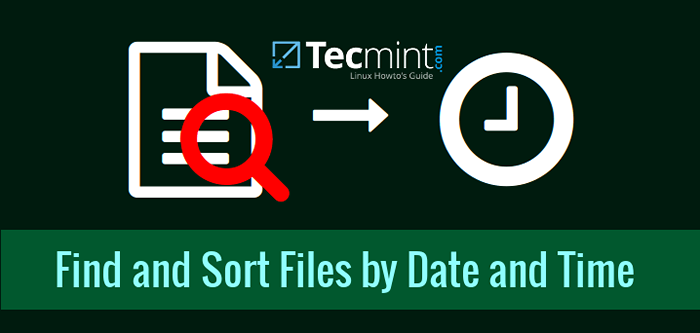
- 1526
- 445
- Mohamed Brunet
Habituellement, nous avons l'habitude d'économiser beaucoup d'informations sous forme de fichiers sur notre système. Certains, des fichiers cachés, certains sont maintenus dans un dossier séparé créé pour notre facilité de compréhension, tandis que certains tels qu'il est. Mais, tout ce truc remplit nos répertoires; Habituellement, le bureau, ce qui fait ressembler à un gâchis. Mais, le problème se pose lorsque nous devons rechercher un fichier particulier modifié à la date et à l'heure dans cette énorme collection.
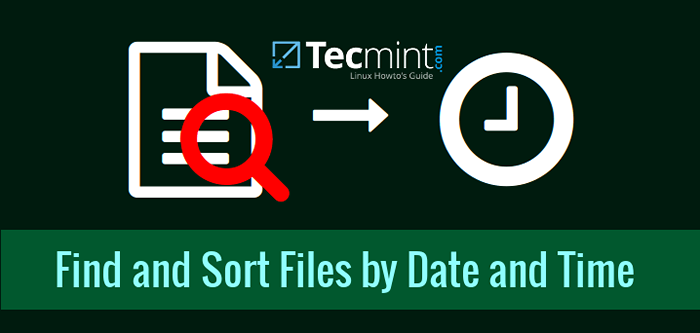 Trouver et trier les fichiers par date et heure à Linux
Trouver et trier les fichiers par date et heure à Linux Les gens à l'aise avec les GUI peuvent le trouver à l'aide de File Manager, qui répertorie les fichiers au format de liste long, ce qui facilite la détermination de ce que nous voulions, mais les utilisateurs ayant l'habitude des écrans noirs, ou même de quiconque travaillant sur des serveurs qui sont dépourvus de GUI veulent une commande simple ou un ensemble de commandes qui pourraient éliminer leur recherche.
La vraie beauté de Linux le montre ici, car Linux possède une collection de commandes qui, si elles sont utilisées séparément ou ensemble filtre Vous pourriez penser à postuler pour obtenir votre résultat.
Ici, nous dévoilerons la véritable force de Linux en examinant un ensemble de commandes qui peuvent aider à trier un fichier ou même une liste de fichiers par Date et Temps.
Linux Utilities pour trier les fichiers dans Linux
Certains utilitaires de ligne de commande Linux de base qui sont tout simplement suffisants pour trier un répertoire basé sur Date et Temps sont:
Commande LS
LS - Énumérer le contenu du répertoire, cet utilitaire peut répertorier les fichiers et répertoires et peut même énumérer toutes les informations d'état à leur sujet, y compris: date et heure de modification ou d'accès, autorisation, taille, propriétaire, groupe, etc.
Nous avons déjà couvert de nombreux articles sur Linux Commande LS et Trier la commande, Vous pouvez les trouver ci-dessous:
- Apprendre la commande LS avec 15 exemples de base
- Apprenez 7 commandes Advance LS avec des exemples
- 15 Questions d'entrevue utiles sur la commande LS dans Linux
Trier la commande
trier - Cette commande peut être utilisée pour trier la sortie de n'importe quelle recherche uniquement par n'importe quel champ ou une colonne particulière du champ.
Nous avons déjà couvert deux articles sur Linux Trier la commande, Vous pouvez les trouver ci-dessous:
- 14 Exemples de commande «tri» Linux - Partie 1
- 7 Exemples de commande «Tri» Linux utiles - Partie 2
Ces commandes sont en elles-mêmes des commandes très puissantes pour maîtriser si vous travaillez sur des écrans noirs et que vous devez traiter avec beaucoup de fichiers, juste pour obtenir celui que vous voulez.
Certaines façons de trier les fichiers en utilisant la date et l'heure
Vous trouverez ci-dessous la liste des commandes à trier en fonction de la date et de l'heure.
1. Liste des fichiers en fonction du temps de modification
La commande ci-dessous répertorie les fichiers au format de listing long et trie les fichiers en fonction du temps de modification, le plus récent d'abord. Pour trier dans l'ordre inverse, utilisez '-r' changer avec cette commande.
# ls -lt Total 673768 -rwxr ----- 1 Tecmint Tecmint 3312130 Jan 19 15:24 Quand vous êtes parti.MP3 -rwxr ----- 1 Tecmint Tecmint 4177212 19 janvier 15:24 Quand je rêve la nuit - Marc Anthony-1.mp3 -rwxr ----- 1 Tecmint Tecmint 4177212 19 janvier 15:24 Quand je rêve la nuit - Marc Anthony.mp3 -rwxr ----- 1 Tecmint Tecmint 6629090 19 janvier 15:24 Westlife_Tonight.Mp3 -rwxr ----- 1 Tecmint Tecmint 3448832 19 janvier 15:24 Nous sommes le monde par USA pour l'Afrique (Michael Jackson).MP3 -rwxr ----- 1 Tecmint Tecmint 8580934 19 janvier 15:24 Cet amour.MP3 -rwxr ----- 1 Tecmint Tecmint 2194832 19 janvier 15:24 La croix des changements.MP3 -rwxr ----- 1 Tecmint Tecmint 5087527 Jan 19 15:24 T.N.T. Pour le cerveau 5.18.MP3 -rwxr ----- 1 Tecmint Tecmint 3437100 19 janvier 15:24 Été de 1969.MP3 -rwxr ----- 1 Tecmint Tecmint 4360278 19 janvier 15:24 Sodeur de désir.4.32.mp3 -rwxr ----- 1 Tecmint Tecmint 4582632 19 janvier 15:24 Silence doit être entendu 4.46.mp3 -rwxr ----- 1 Tecmint Tecmint 4147119 Jan 19 15:24 ombres en silence 4.19.MP3 -rwxr ----- 1 Tecmint Tecmint 4189654 19 janvier 15:24 Sarah Brightman & Enigma - Eden (Remix).MP3 -rwxr ----- 1 Tecmint Tecmint 4124421 Jan 19 15:24 Sade - Opérateur lisse.mp3 -rwxr ----- 1 Tecmint Tecmint 4771840 19 janvier 15:24 Sade - et tu me manques.mp3 -rwxr ----- 1 tecmint tecmint 3749477 19 janvier 15:24 courez vers vous.Mp3 -rwxr ----- 1 Tecmint Tecmint 7573679 19 janvier 15:24 Roger Sanchez_another Chance_full_mix.MP3 -rwxr ----- 1 Tecmint Tecmint 3018211 Jan 19 15:24 Principal de la luxure.3.08.mp3 -rwxr ----- 1 tecmint tecmint 5688390 19 janvier 15:24 s'il vous plaît pardonnez-moi.Mp3 -rwxr ----- 1 Tecmint Tecmint 3381827 19 janvier 15:24 Évidence.MP3 -rwxr ----- 1 Tecmint Tecmint 5499073 19 janvier 15:24 Namstey-London-Viraaniya.MP3 -rwxr ----- 1 Tecmint Tecmint 3129210 Jan 19 15:24 MOS-ENYA - SEULEMENT TEMPS (Pop Radio Mix).m
2. Liste des fichiers basés sur la dernière heure d'accès
Liste des fichiers dans le répertoire basé sur la dernière heure d'accès, je.e. Sur la base du temps, le fichier a été accessible pour la dernière fois, non modifié.
# ls -ltu Total 3084272 drwxr-xr-x 2 tecmint tecmint 4096 19 jan Joueur DRWX ------ 3 Tecmint Tecmint 4096 19 janvier 15:22 TOR-BROWSER_EN-US DRWXR-XR-X 2 Tecmint Tecmint 4096 Jan 19 15:22 Bin Drwxr-XR-X 11 Tecmint Tecmint 4096 19 janvier 15: 22 Jeux Android DRWXR-XR-X 2 Tecmint Tecmint 4096 19 jan drwxr-xr-x 2 tecmint tecmint 4096 19 jan -X 4 Tecmint Tecmint 4096 19 janvier 15:22 XDM DRWXR-XR-X 2 Tecmint Tecmint 20480 19 janvier 15:22 Ffmpeg Utilisation DRWXR-XR-X 2 Tecmint Tecmint 4096 19 janvier 15:22 XDM-HELPER
3. Liste des fichiers basés sur la dernière heure de modification
Liste des fichiers dans le répertoire en fonction de la dernière heure de modification des informations d'état du fichier, ou du 'ctime'. Cette commande énumérerait ce fichier en premier dont toutes les informations d'état comme: propriétaire, groupe, autorisation, taille, etc. ont été récemment modifiées.
# ls -ltc Total 3084272 DRWXR-XR-X 2 Tecmint Tecmint 4096 19 janvier 15:24 MUSIQUE DRWXR-XR-X 2 Tecmint Tecmint 4096 Jan 19 13:05 IMG -RW ------- 1 Tecmint Tecmint 262191 Jan 19: 12:15 Tecmint.jpeg drwxr-xr-x 5 tecmint tecmint 4096 19 jan XR-X 1 Tecmint Tecmint 691 Jan 13 14:57 spécial.sh -rw-r - r-- 1 tecmint tecmint 654325 janv. 4 16:55 PowerTop-2.7.le goudron.gz.SAVE -RW-R - R-- 1 Tecmint Tecmint 654329 Jan 4 11:17 Nom de fichier.le goudron.GZ DRWXR-XR-X 3 Tecmint Tecmint 4096 Jan 4 11:04 PowerTop-2.7 -RW-R - r-- 1 Tecmint Tecmint 447795 Dec 31 14:22 Happy-New-Year-2016.jpg -rw-r - r-- 1 tecmint tecmint 12 déc 18 18:46 Ravi -rw-r - r-- 1 tecmint tecmint 1823 décembre 16 12:45 SEtuid.SMS…
Si '-un' Le commutateur est utilisé avec les commandes ci-dessus, ils peuvent lister et trier même les fichiers cachés dans le répertoire actuel, et '-r' Le commutateur répertorie la sortie dans l'ordre inverse.
Pour un tri plus approfondi, comme le tri Sortir de trouver Commande, cependant LS peut également être utilisé, mais là 'trier' s'avère plus utile car la sortie peut ne pas avoir le nom de fichier, mais les champs souhaités par l'utilisateur.
Ci-dessous les commandes montrent l'utilisation de trier avec trouver commande pour trier la liste des fichiers basés sur Date et Temps.
Pour en savoir plus sur la commande Find, suivez ce lien: 35 Exemples pratiques de la commande «Find» dans Linux
4. Tri des fichiers basés sur le mois
Ici, nous utilisons trouver commande pour trouver tous les fichiers en racine ('/') répertoire puis imprimez le résultat comme: Mois dans quel fichier a été accessible puis nom de fichier. De ce résultat complet, ici nous énumérons en haut 11 entrées.
# Find / -Type f -printf "\ n% ab% p" | tête -N 11 DEC / USR / LIB / NVIDIA / PRE-INSTALL DEC / USR / LIB / LIBCPUFREQ.donc.0.0.0 avril / usr / lib / libchromexvmcpro.donc.1.0.0 avril / usr / lib / libt1.donc.5.1.2 avril / usr / lib / libchromexvmc.donc.1.0.0 avril / usr / lib / libcdr-0.0.donc.0.0.15 décembre / usr / lib / msttcorefont / update-ms-fonts nov / usr / lib / ldscripts / elf32_x86_64.xr nov / usr / lib / ldscripts / elf_i386.xbn nov / usr / lib / ldscripts / i386linux.XN
La commande ci-dessous trie la sortie à l'aide de la touche comme premier champ, spécifié par '-K1' Et puis il trie le mois comme spécifié par 'M' avant cela.
# Find / -Type f -printf "\ n% ab% p" | Tête -N 11 | Trier -k1m APR / USR / LIB / LIBCDR-0.0.donc.0.0.15 avril / usr / lib / libchromexvmcpro.donc.1.0.0 avril / usr / lib / libchromexvmc.donc.1.0.0 avril / usr / lib / libt1.donc.5.1.2 nov / usr / lib / ldscripts / elf32_x86_64.xr nov / usr / lib / ldscripts / elf_i386.xbn nov / usr / lib / ldscripts / i386linux.xn dec / usr / lib / libcpufreq.donc.0.0.0 déc / USR / LIB / MSTTCOREFONTS / UPDATE-MS-FONTS DEC / USR / LIB / NVIDIA / PRE-INSTALL
5. Trier les fichiers en fonction de la date
Ici, encore une fois nous utilisons trouver Commande pour trouver tous les fichiers dans le répertoire racine, mais maintenant nous allons imprimer le résultat comme: dernier rendez-vous Le fichier a été accessible, dernière fois Le fichier a été accessible puis nom de fichier. De cela, nous retirons les 11 premières entrées.
# Find / -Type f -printf "\ n% ad% at% p" | tête -N 11 12/08/15 11:30:38.000000000000 / USR / LIB / NVIDIA / PRE-INSTALL 12/07/15 10:34:45.2694776230 / usr / lib / libcpufreq.donc.0.0.0 04/11/15 06:08:34.9819910430 / usr / lib / libchromexvmcpro.donc.1.0.0 04/11/15 06:08:34.9939910430 / usr / lib / libt1.donc.5.1.2 04/11/15 06:08:35.0099910420 / usr / lib / libchromexvmc.donc.1.0.0 04/11/15 06:08:35.0099910420 / usr / lib / libcdr-0.0.donc.0.0.1518/18/15 11:19:25.2656728990 / USR / LIB / MSTTCOREFONTS / UPDATE-MS-FONTS 11/12/15 12:56:34.000000000000 / USR / LIB / LDScript / ELF32_X86_64.XR 11/12/15 12:56:34.0000000000 / usr / lib / ldscripts / elf_i386.XBN 11/12/15 12:56:34.0000000000 / usr / lib / ldscripts / i386linux.XN
Le commandement ci-dessous trie d'abord sur la base du dernier chiffre de l'année, puis trie sur la base du dernier chiffre du mois dans l'ordre inverse et trie enfin sur la base du premier champ. Ici, '1.8'signifie 8e colonne du premier champ et 'n' avant cela signifie un type numérique, tandis que 'R' indique le tri des commandes inverse.
# Find / -Type f -printf "\ n% ad% at% p" | Tête -N 11 | Trier -k1.8N -K1.1NR -K1 12/07/15 10:34:45.2694776230 / usr / lib / libcpufreq.donc.0.0.0 12/08/15 11:30:38.000000000000 / USR / LIB / NVIDIA / PRE-INSTALL18/18/15 11:19:25.2656728990 / USR / LIB / MSTTCOREFONTS / UPDATE-MS-FONTS 11/12/15 12:56:34.000000000000 / USR / LIB / LDScript / ELF32_X86_64.XR 11/12/15 12:56:34.0000000000 / usr / lib / ldscripts / elf_i386.XBN 11/12/15 12:56:34.0000000000 / usr / lib / ldscripts / i386linux.XN 04/11/15 06:08:34.9819910430 / usr / lib / libchromexvmcpro.donc.1.0.0 04/11/15 06:08:34.9939910430 / usr / lib / libt1.donc.5.1.2 04/11/15 06:08:35.0099910420 / usr / lib / libcdr-0.0.donc.0.0.15 04/11/15 06:08:35.0099910420 / usr / lib / libchromexvmc.donc.1.0.0
6. Tri des fichiers basés sur le temps
Ici, encore une fois nous utilisons trouver Commande pour répertorier les 11 premiers fichiers dans Root Directory et imprimer le résultat du format: le dernier fichier a été accessible, puis le nom de fichier.
# Find / -Type f -printf "\ n% at% p" | tête -N 11 11:30:38.000000000000 / USR / LIB / NVIDIA / PRÉ-INSTALL 10:34:45.2694776230 / usr / lib / libcpufreq.donc.0.0.0 06:08:34.9819910430 / usr / lib / libchromexvmcpro.donc.1.0.0 06:08:34.9939910430 / usr / lib / libt1.donc.5.1.2 06:08:35.0099910420 / usr / lib / libchromexvmc.donc.1.0.0 06:08:35.0099910420 / usr / lib / libcdr-0.0.donc.0.0.15 11:19:25.2656728990 / usr / lib / msttcorefont / update-ms-fonts 12:56:34.000000000000 / USR / LIB / LDScript / ELF32_X86_64.xr 12:56:34.0000000000 / usr / lib / ldscripts / elf_i386.XBN 12:56:34.0000000000 / usr / lib / ldscripts / i386linux.XN
La commande ci-dessous trie la sortie en fonction de la première colonne du premier champ de la sortie qui est le premier chiffre de l'heure.
# Find / -Type f -printf "\ n% at% p" | Tête -N 11 | Trier -k1.1n 06:08:34.9819910430 / usr / lib / libchromexvmcpro.donc.1.0.0 06:08:34.9939910430 / usr / lib / libt1.donc.5.1.2 06:08:35.0099910420 / usr / lib / libcdr-0.0.donc.0.0.15 06:08:35.0099910420 / usr / lib / libchromexvmc.donc.1.0.0 10:34:45.2694776230 / usr / lib / libcpufreq.donc.0.0.0 11:19:25.2656728990 / USR / LIB / MSTTCOREFONTS / MISE À JOUR-MS-FONTS 11:30:38.000000000000 / USR / LIB / NVIDIA / PRÉ-INSTALL 12:56:34.000000000000 / USR / LIB / LDScript / ELF32_X86_64.xr 12:56:34.0000000000 / usr / lib / ldscripts / elf_i386.XBN 12:56:34.0000000000 / usr / lib / ldscripts / i386linux.XN
7. Tri Ouptut de ls -l en fonction de la date
Cette commande trie la sortie de 'ls -l' Commande basée sur le 6e mois de champ, puis basé sur le 7e champ qui est date, numériquement.
# ls -l | Trier -k6m -k7n total 116 -rw-r - r-- 1 racine racine 0 oct 1 19:51 Sauvegarde.tgz drwxr-xr-x 2 racine racine 4096 oct 7 15:27 Desktop -rw-r - r - 1 racine root 15853 oct. 7 15:19 powertop_report.csv -rw-r - r-- 1 racine racine 79112 oct 7 15:25 PowerTop.html -rw-r - r-- 1 racine racine 0 oct 16 15:26 file3 -rw-r - r-- 1 racine root 13 oct 16 15:17 b -rw-r - r - 1 racine Racine 21 octobre 16 15:16 A -rw-r - R - 1 racine racine 64 oct 16 15:38 c
Conclusion
De même, en ayant une certaine connaissance de trier Commande, vous pouvez trier presque n'importe quelle liste basée sur n'importe quel champ et même sa colonne que vous désirez. Ce sont quelques astuces pour vous aider à trier les fichiers en fonction de la date ou de l'heure. Vous pouvez faire construire vos propres astuces en fonction de ces. Cependant, si vous avez une autre astuce intéressante, vous pouvez toujours mentionner que dans vos commentaires.
- « Installer et configurer le serveur DNS en mise en cache uniquement dans RHEL / CENTOS 7 - PARTIE 10
- FPAST - Un outil pour partager les erreurs et la sortie de ligne de commande à Pastebin »

